Ja, Sie k?nnen Windows 10 auf einem Chromebook installieren, aber es ist komplex und nicht Plug-and-Play. Aktivieren Sie zun?chst den Entwicklermodus, indem Sie die ESC -Aktualisierungsleistung drücken und dann die OS -überprüfung deaktivieren. Erstellen Sie als N?chstes einen UEFI-Mode-bootf?higen USB mit RUFUS mit der richtigen Windows 10-Version (x86/x64 oder Arm). Starten Sie von USB, indem Sie beim Neustart ESC oder Strg L drücken. L?schen Sie w?hrend der Installation alle Partitionen und erstellen Sie eine neue. Beachten Sie, dass den meisten Chromebooks keine Windows-Treiber haben und zu potenziellen Problemen mit Wi-Fi, Audio und Display führen. Nach der Installation kann m?glicherweise Firmware von Drittanbietern wie MrchromeBox erforderlich sind, und das Umschalten zwischen OSS-?nderungen für den manuellen Startmodus erfordert. Betrachten Sie Linux mit Wein- oder Remotedesktop als Alternativen zum Ausführen von Windows -Apps.

Chromebooks werden nicht so erstellt, dass Windows nativ ausgeführt wird. Wenn Sie jedoch Windows 10 auf eins installieren m?chten, ist dies m?glich - wenn auch nicht einfach. In dieser Anleitung wird davon ausgegangen, dass Ihr Chromebook Linux -Apps ausführen kann und in den Entwicklermodus (Dev -Modus) umgewandelt wurde, wodurch Garantien ungehindert und einige Sicherheitsma?nahmen beseitigt werden.

Entwicklermodus aktivieren
Vor der Installation von Windows müssen Sie die Chrome -OS -überprüfung deaktivieren. Dieser Prozess, der als Eingabeentwicklermodus bezeichnet wird, erm?glicht das Booten von externen Medien.

- Drücken Sie
Esc Refresh Power, um den Wiederherstellungsmodus einzugeben - Drücken Sie dann
Ctrl Dwenn Sie aufgefordert werden (klicken Sie nicht auf die Eingabetaste, es sei denn, Sie m?chten zurückkehren). - Best?tigen Sie, indem Sie
Enterdrücken
Das System startet neu und dauert einige Minuten, um das Betriebssystem ohne überprüfung erneut zu wiederholen. Sobald Sie fertig sind, werden Sie auf einem Bildschirm aufgefordert, sich anzumelden. Drücken Sie einfach Ctrl Alt F2 um bei Bedarf sp?ter zu einem Terminal umzusteigen.
Vorbereitung eines USB -Laufwerks mit Windows 10
Da Chromebooks keine traditionellen BIOS- oder UEFI -Einstellungen haben, erfordert das Booten von USB ein bestimmtes Setup:
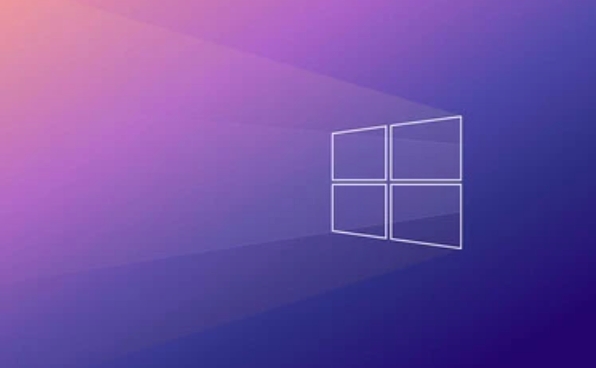
- Laden Sie die offizielle Windows 10 ISO von Microsoft herunter
- Verwenden Sie ein Tool wie Rufus auf einem anderen PC, um ein bootf?higes USB -Laufwerk zu erstellen
- W?hlen Sie in Rufus das GPT -Partitionschema und den UEFI (nicht CSM) -Modus aus
Einige Chromebooks verwenden die ARM-Architektur. Daher überprüfen Sie, ob Ihr Modell Intel/AMD (x86/x64) oder ARM-Chips verwendet, bevor Sie Windows 10 herunterladen. Die falsche Version wird nicht gestartet.
Booten und Installieren von Windows
Nachdem Sie den Dev -Modus aktiviert haben und einen bootf?higen USB -Ferse fertig sind:
- Stecken Sie den USB in Ihr Chromebook
- Starten Sie neu und drücken Sie sofort
EscoderCtrl Lum das Startmenü aufzurufen - Sie sollten eine Option wie "Starten Sie aus dem externen Speicher" - ausw?hlen - w?hlen Sie sie aus
Wenn alles gut l?uft, wird das Windows -Installationsprogramm geladen. Von hier aus ?hnelt der Installationsprozess der Installation auf jedem anderen PC.
?? Wichtig: Die meisten Chromebooks haben keine Treiber für Windows. M?glicherweise haben Sie keine Wi-Fi-, Audio- oder sogar Anzeigeprobleme. Seien Sie bereit, nach kompatiblen Treibern zu suchen oder begrenzte Funktionen zu akzeptieren.
W?hrend der Installation:
- L?schen Sie alle vorhandenen Partitionen (ja, einschlie?lich Chrome OS)
- Erstellen Sie eine neue Partition und fahren Sie mit der Installation fort
überlegungen nach der Installation
Wenn Windows auf den Markt kommt, erwarten Sie einen Versuch und Fehler:
- Einige Modelle erfordern Tools von Drittanbietern wie die Firmware von MrchromeBox, um den vollst?ndigen Boot-Support zu erhalten
- Touchpad und Tastatur funktionieren m?glicherweise nicht perfekt aus der Schachtel
- Akkulaufzeit und Leistung k?nnen unter mangelnden richtigen Treibern leiden
Denken Sie au?erdem daran, dass das Umschalten zwischen Chrome OS und Windows jetzt jedes Mal den Boot -Modus manuell ?ndern muss.
Nicht jedes Chromebook ist für diese Art von Ver?nderung geeignet, und die Leistung kann stark variieren. Wenn Sie dies tun, um ein paar Windows -Apps auszuführen, sollten Sie stattdessen Alternativen wie Linux mit Wein- oder Remotedesktop -L?sungen verwenden.
Grunds?tzlich ist es machbar, aber definitiv kein Plug-and-Play.
Das obige ist der detaillierte Inhalt vonSo installieren Sie Windows 10 in einem Chromebook. Für weitere Informationen folgen Sie bitte anderen verwandten Artikeln auf der PHP chinesischen Website!

Hei?e KI -Werkzeuge

Undress AI Tool
Ausziehbilder kostenlos

Undresser.AI Undress
KI-gestützte App zum Erstellen realistischer Aktfotos

AI Clothes Remover
Online-KI-Tool zum Entfernen von Kleidung aus Fotos.

Clothoff.io
KI-Kleiderentferner

Video Face Swap
Tauschen Sie Gesichter in jedem Video mühelos mit unserem v?llig kostenlosen KI-Gesichtstausch-Tool aus!

Hei?er Artikel

Hei?e Werkzeuge

Notepad++7.3.1
Einfach zu bedienender und kostenloser Code-Editor

SublimeText3 chinesische Version
Chinesische Version, sehr einfach zu bedienen

Senden Sie Studio 13.0.1
Leistungsstarke integrierte PHP-Entwicklungsumgebung

Dreamweaver CS6
Visuelle Webentwicklungstools

SublimeText3 Mac-Version
Codebearbeitungssoftware auf Gottesniveau (SublimeText3)

Hei?e Themen
 MacOS -Installationsprogramm ist besch?digt und kann nicht verwendet werden
Jun 28, 2025 am 12:01 AM
MacOS -Installationsprogramm ist besch?digt und kann nicht verwendet werden
Jun 28, 2025 am 12:01 AM
Wenn Sie auf die Eingabeaufforderung "macOS -Installationsprogramme ist besch?digt und nicht verwendet werden" begegnen, ist das Problem normalerweise nicht, dass das Installationspaket selbst besch?digt ist, sondern dass der überprüfungsmechanismus oder die Speichermethode ein Fehler vorliegt. 1. Laden Sie das MacOS-Installationsprogramm erneut herunter, und die Priorit?t wird aus den offiziellen Kan?len von Apple erhalten, um die Integrit?t zu gew?hrleisten. 2. Schalten Sie die Installationsüberprüfung in SIP aus, geben Sie den Befehl csRutildisable über das Terminal ein und schlie?en Sie die überprüfung vorübergehend und starten Sie die Installation neu. 3. überprüfen Sie, ob die USB -Startdiskette korrekt erstellt wird. Es wird empfohlen, den Befehl createInstallmedia zu verwenden und sicherzustellen, dass das USB -Festplattenformat die MacOS -Erweiterung ist. 4. Korrigieren Sie die Zeit- und Datumseinstellungen und passen Sie die Zeit über den Datumsbefehl im Wiederherstellungsmodus an, um eine Fehleinsch?tzung der Ablauf des Zertifikats zu vermeiden. Die meisten von ihnen sind nach Abschluss der oben genannten Schritte.
 So partitionieren Sie die Festplatte für die Windows -Installation
Jun 27, 2025 pm 02:27 PM
So partitionieren Sie die Festplatte für die Windows -Installation
Jun 27, 2025 pm 02:27 PM
Die Partitionierung ist für die Installation des Systems von entscheidender Bedeutung. Eine gute Partitionierung kann die Effizienz des Systembetriebs und die Bequemlichkeit des Datenmanagements verbessern. Zun?chst müssen Sie wissen, dass es bis zu 4 Hauptpartitionen gibt und logische Partitionen erforderlich sind, wenn mehr als UEFI vorhanden ist. Der neue Computer empfiehlt, dass das GPT -Format mit UEFI gestartet wird, und die alte Maschine verwendet MBR. Die Systemscheibe ist mindestens 60 GB reserviert. Es wird empfohlen, dass Heim- oder Bürobenutzer in 2 bis 3 Zonen unterteilt werden: Systemdiskette (60 bis 100 GB für die Festplatte C), die Datenplatte (verbleibender Speicherplatz für Festplatte D), optionale Sicherung/Tool -Festplatte (ca. 50 GB für die Festplatte E), Doppelsysteme erfordern zus?tzliche Partitionen. Betreiben Sie w?hrend der Installation die Partition auf der Seite "benutzerdefinierte Installation" und achten Sie darauf, die alte Systempartition zu l?schen, um Verwirrung zu vermeiden. In Bezug auf Details wird das Standard -NTFS -Format beibehalten, die SSD wird eingeschaltet, um zuerst den AHCI -Modus zu verbringen und dann das System zu installieren, und das Disk -Management kann verwendet werden, um die Partitionsgr??e anzupassen, es jedoch vermeiden.
 MacOS -Installationsprogramm akzeptiert mein Passwort nicht
Jun 29, 2025 am 12:14 AM
MacOS -Installationsprogramm akzeptiert mein Passwort nicht
Jun 29, 2025 am 12:14 AM
Die Antwort auf die Frage lautet, dass die Eingabeaufforderung des Kennwortfehlers durch Tastaturlayout, Fallerkennung oder Installationsprogramm verursacht werden kann. Die MacOS -Installationsschnittstelle verwendet standardm??ig eine amerikanische englische Tastatur. Die Eingabe von nicht englischen Tastaturen stimmt m?glicherweise nicht überein. Es wird empfohlen, Layouts zu wechseln oder Sonderzeichen zu vermeiden. Das Passwort ist f?lschlichempfindlich und es wird empfohlen, den Capslock-Status zu überprüfen oder den gesamten Kleinbuchstaben zu versuchen. Wenn der Installationsprogramm von einem anderen Mac stammt, müssen Sie das Mac -Passwort eingeben, um das Installationsprogramm zu erstellen. Sie k?nnen auch versuchen, den Installationsprogramm über den Wiederherstellungsmodus neu herunterzuladen, die Identit?t des Administratorkontos zu best?tigen oder die Festplatte zuerst mit Festplatten-Tools zu formatieren.
 Wie man Windows 11 und Ubuntu Dual Boot
Jul 01, 2025 am 12:08 AM
Wie man Windows 11 und Ubuntu Dual Boot
Jul 01, 2025 am 12:08 AM
Bei der Installation von Dual -Systemen müssen Sie auf Partitionierung, Installationsauftrag und BIOS -Einstellungen achten. 1. Partitionsvorbereitung: Verwenden Sie TOFL -Management -Tools, um mindestens 25 GB (50 GB oder mehr) nicht zugewiesener Raum nach Ubuntu zu komprimieren, ohne zu formatieren; 2. Machen Sie eine Scheibe: Verwenden Sie Rufus, um Ubuntu ISO auf mindestens 8 GB U -Scheibe zu schreiben. 3. BIOS -Einstellungen: Starten Sie das BIOS neu und geben Sie das BIOS ein (drücken Sie normalerweise F2, Del oder ESC), schalten Sie den SecureBoot aus und stellen Sie die U -Festplatte als erstes Startelement ein. V.
 Was ist der Unterschied zwischen MacOS -Wiederherstellung und Internetwiederherstellung?
Jul 02, 2025 am 12:24 AM
Was ist der Unterschied zwischen MacOS -Wiederherstellung und Internetwiederherstellung?
Jul 02, 2025 am 12:24 AM
macoSRecoveryISABuilt-InrecoverySystemSonahiddenPartitionofyourMacsStartupdisk, bereitgestellt, die TOOLSLIKEDISKUTILTIL, terminal und macosreinstallation.1.itloadSquickLyFromLocalStorage.2.RequiresAntinternalDrive.
 Kann ich meinen Windows 7 -Produktschlüssel verwenden, um eine neue Windows 10 -Installation zu aktivieren?
Jul 02, 2025 am 12:15 AM
Kann ich meinen Windows 7 -Produktschlüssel verwenden, um eine neue Windows 10 -Installation zu aktivieren?
Jul 02, 2025 am 12:15 AM
Nein, youcannotdirectyuwindows7ProductkeytoactivateWindows10.1.WindowsProductKeysareVersion-spezifisch, Soawindows7KeyOnlyWorksforwindows7.2.2.ifyourpcWaSupgradedFromWindows7Towindows10BeforeSporporporpcWaSupitalitAnelinkedEltothardware, ITMAYHAYPITAGEDIGEDIGEDIGE, ITMAY, ITMAYHAYTALLIGAGELLEDIGEDIGE, ITMAYHAYPITAGEDIGEDIGE, ITMAYHAYPITAGEDIGEDIGE
 So installieren Sie Windows 10 in VirtualBox
Jun 30, 2025 am 12:02 AM
So installieren Sie Windows 10 in VirtualBox
Jun 30, 2025 am 12:02 AM
Die wichtigsten Schritte zur Installation von Windows 10 in VirtualBox sind wie folgt: 1. VirtualBox, Windows 10 ISO -Bilder und Systemressourcen vorbereiten; 2. Erstellen Sie eine virtuelle Maschine und setzen Sie den Namen, den Typ, den Speicher und die virtuelle Festplatte. 3. montieren Sie die ISO -Datei und starten Sie den Installationsprozess. 4. Nach Abschluss der Installation wird das Erweiterungsfunktionserweiterungspaket eingefügt, um die Leistung und den Betriebserlebnis zu verbessern. Der gesamte Vorgang erfordert Aufmerksamkeit auf die Kompatibilit?t der Hardware, die BIOS -Einstellungen und die Installation der erforderlichen Abh?ngigkeiten, um eine reibungslose Installation zu gew?hrleisten.
 Mindestsystemanforderungen für Windows 11
Jul 03, 2025 am 12:48 AM
Mindestsystemanforderungen für Windows 11
Jul 03, 2025 am 12:48 AM
Die minimalen Hardwareanforderungen von Windows 11 umfassen haupts?chlich fünf Aspekte: 1. Der Prozessor muss aus dem Startpunkt der sechsten Generation oder des Ryzen-Startpunkts stammen, unterstützt 64-Bit, Dual-Core und h?her. 2. Mindestens 4 GB Speicher, aber 8 GB oder h?her wird empfohlen, um eine reibungslose Verwendung zu gew?hrleisten. 3. Mindestens 64 GB Speicherplatz nimmt das System selbst etwa 25 bis 30 GB ein und wird empfohlen, SSD zu verwenden. V. 5. Einige Benutzer versuchen, die eingeschr?nkte Installation zu umgehen, kann zu Treiber oder Aktualisierungsproblemen führen, und gew?hnliche Benutzer empfehlen dies nicht.






